YouTube est le site de média le plus large du monde. Il y a de nombreux personnes partagent et regardent les vidéos ou écoutent les musiques avec YouTube par jour. De plus en plus de personnes l’utilisent et veulent télécharger le son ou la musique de vidéo pour les autres buts, tels que faire une nouvelle vidéo avec le son ou la musique et les stocker pour les apprécier hors ligne n’importe où et n’importe quand.
Cependant, les utilisateurs ne permettent de télécharger que la vidéo avec la permission de possédeur. En conséquence, comment gagner l’audio d’une vidéo YouTube qui ne peut pas être téléchargé ? Cet article vous montre les 4 façons utiles pour convertir la vidéo YouTube en MP3 sur Windows.
Il y a de nombreux convertisseurs de vidéo YouTube en MP3 qui peuvent conertir les vidéos YouTube sur Windows rapidement et sécuritairement. Après les examens rigoureux, je voudrais vous partager le meilleur outil de convertir la vidéo YouTube en MP3 sur Windows que j’ai utilisé, c’est Cisdem Video Converter.
Il ne suffit que URL de vidéo, ensuite, vous pouvez télécharger aucunes vidéos ou musiques dans YouTube et les autres sites populaires, tels que SoundCloud, Vimeo, Spotify, Facebook, etc. Avec la technologie avancée, il vous permet de télécharger les fichiers multiples rapidement sans perte de données, même pour les longues vidéos.
En effet, c’est une application avancée qui combine le convertisseur, le téléchargeur et le reproducteur. Par conséquent, il vous permet de convertir la vidéo YouTube en OGG, MP3, AAC, M4A, MP4, M4R, AVI, FLAC, ou plus de formats de média sans l’insatllation d’autres outils de troisième partie. De plus, vous pouvez choisir à couper ou à fusionner le fichier.
1. Télécharger et installer cette appplication
Téléchargez et installez Cisdem Video Converter pour Windows.
Cliquez en double pour l’ouvrez, cliquez sur le troisième onglet pour entrer dans l’interface de téléchargement.
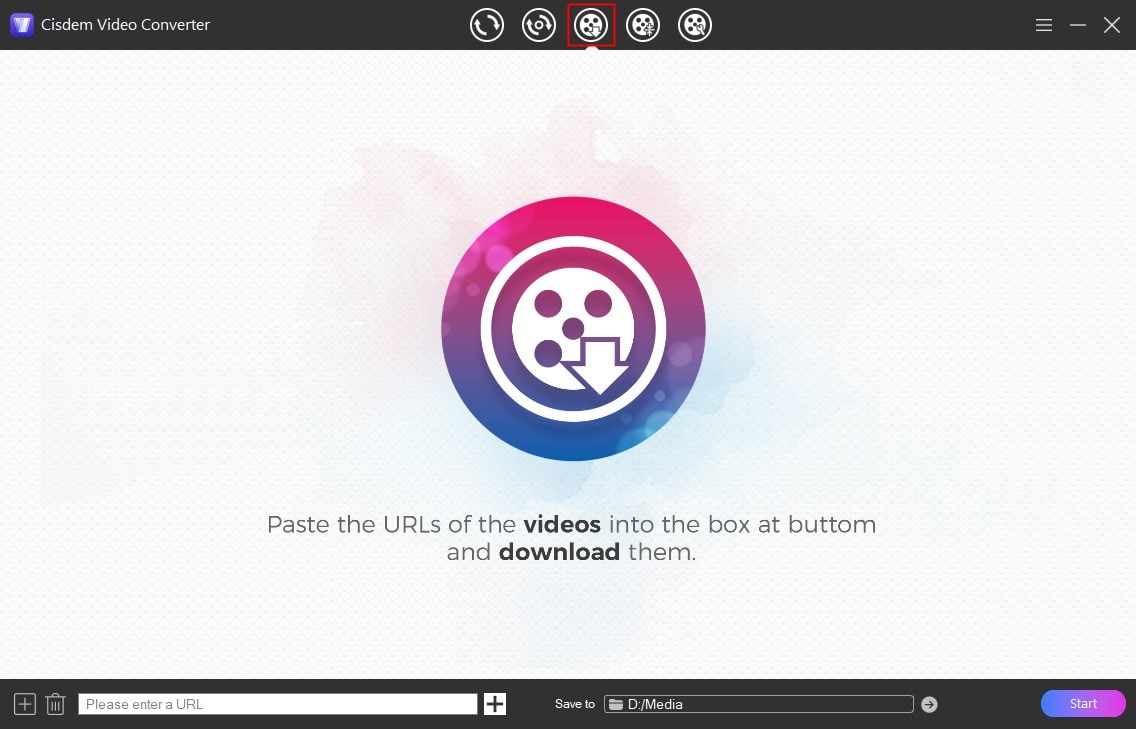
2. Copier et coller URL
Entrez dans le site de YouTube, choisissez aucune vidéo que vous voulez et copiez son URL. Retournez à la première interface pour coller URL dans la barre en bas de l’interface et cliquez sur la touche Enter ou l'icône  près du lien collée pour l’analyser. Si vous voulez convertir la vidéo YouTube en MP3 par lots, vous pouvez copier et coller de nouveau afin d’ajouter plus de vidéos.
près du lien collée pour l’analyser. Si vous voulez convertir la vidéo YouTube en MP3 par lots, vous pouvez copier et coller de nouveau afin d’ajouter plus de vidéos.
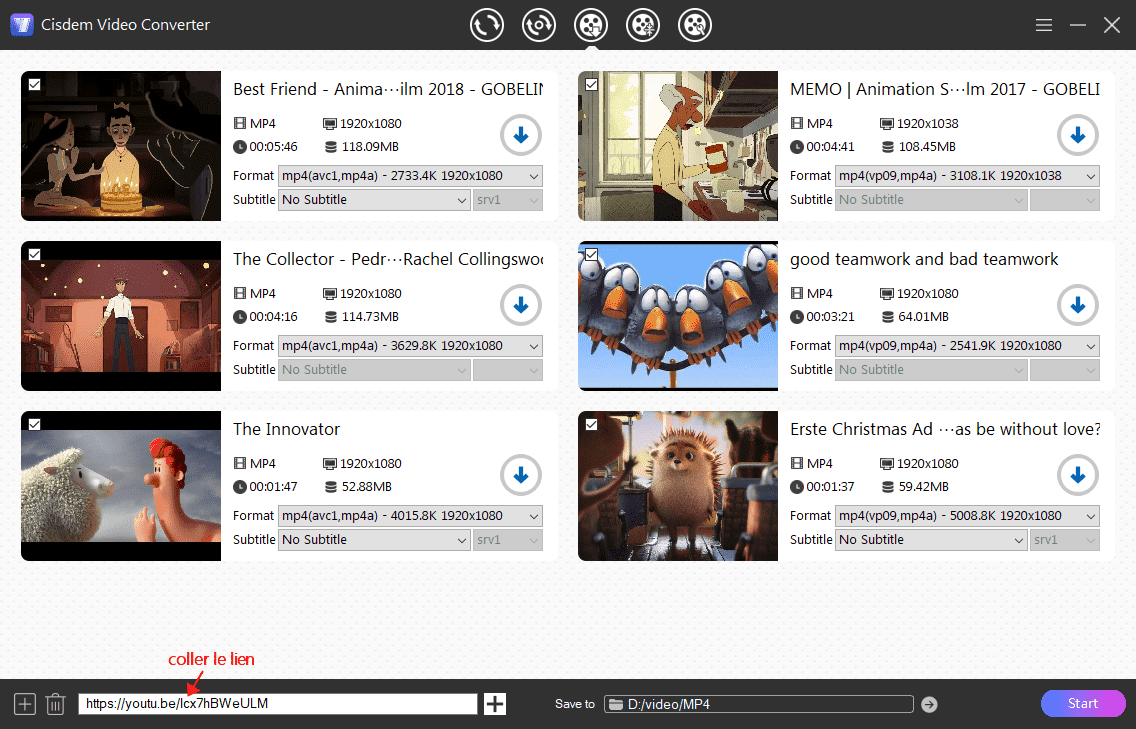
3. Télécharger les vidéos YouTube directement
Après avoir ajouté toutes les vidéos, cliquez sur l’icône ![]() afin de les télécharger immédiatement.
afin de les télécharger immédiatement.
Cliquez sur l’icône vérification pour localiser les vidéos téléchargées sur votre appareils à la suite la finition de téléchargement. Ensuite, entraînez et tirez les vidéos téléchargées dans la première interface de Cisdem en vue de les convertir en format désirable.
4. Sélectionner MP3 comme le format de sortie
Cliquez sur le bouton convert all tasks to en bas à gauche pour ouvrir la liste de format et ensuite sur Audio pour trouver MP3.
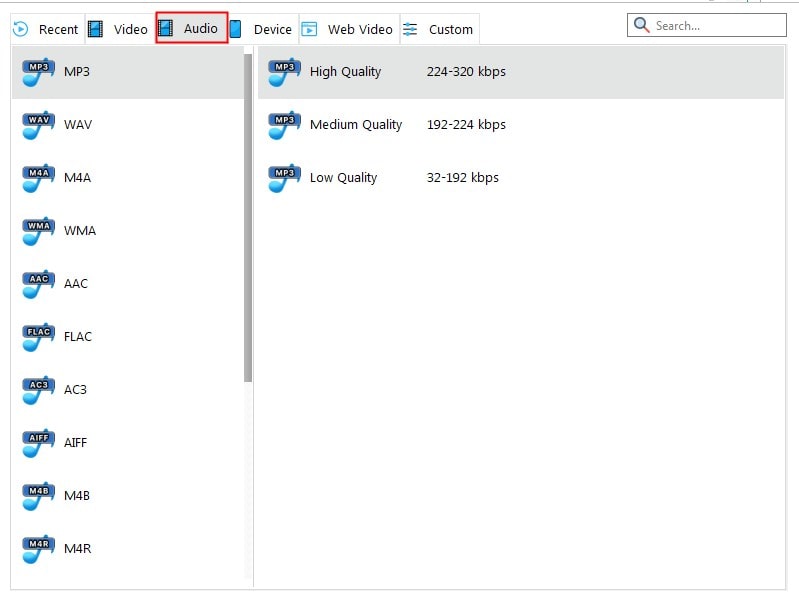
5. Convertir la vidéo YouTube en MP3 sur Windows
Finalement, cliquez sur l’icône convert en bas à droite pour convertir toutes les vidéos en MP3 tout de suite.
Vous pouvez également trouver un enregidtreur fiable pour enregistrer la vidéo YouTube à MP3 sur votre ordinateur Windows. Audacity est un outil utile qui peut enregistrer la vidéo YouTube à MP3 sur PC facilement. C’est un enregistreur qui puet enregistrer tous les audios sur votre ordinateur au format MP3, WAV, AIFF, AU et OGG gratuitement. En plus, il vous permet de lire les fichiers enregistrés, de couper les fichiers, et d’amplifier le son.
Cependant, il dispose d’une interface compliquée avec de différents menus de bouton, ce qui peut désoler les novices pour la première fois. Heuresement, il y a des instructions qui vous aide à l’utiliser.


L’utilisation d’extension, par exemple, Addoncrop YouTube Downloader, est une bonne façon de convertir la vidéo YouTube en MP3 sur Windows quand il n’y a pas d’outil de troisième partie.
Addoncrop YouTube Downloader est une extension puissante avec 12 langues qui peut fonctionner dans plus de 10 navigateurs. Il ne peut convertir que la vidéo YouTube en MP4 ou MP3, mais il n’y a pas de limitation de taille et de longueur à propos du téléchargement de fichier. En plus, il peut télécharger les vidéos YouTube de 360p à 1080p, télécharger des sous-titres et capturer l’écran. Cependant, il est difficile de trouver l’icône de téléchargement qui est suivie par un symbole discret.
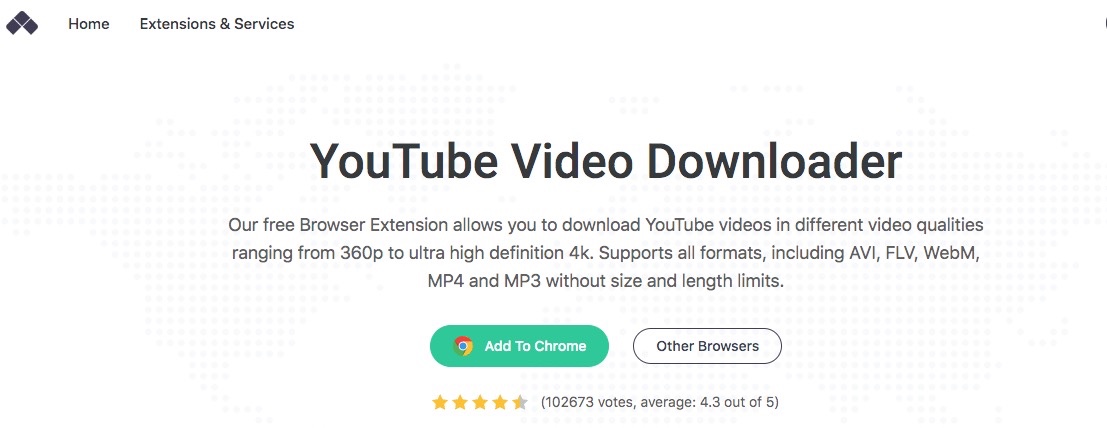

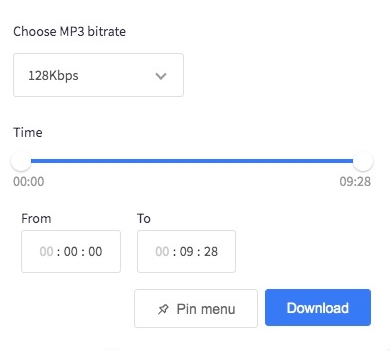
L’utilisation des convertisseurs en ligne est aussi une façon utile qui vous aide à convertir la vidéo YouTube en MP3 sur Windows. Il y a de nombreux outils de conversion. Mais la plupart des outils sont restreints par la taille ou la longueur du fichier de téléchargement. Après le test, on a découvert qu’il y a 2 convertisseurs en ligne gratuits sans limitation de taille ou de la longueur.
Comme le nom de YTmp3, il est un outil de convertir la vidéo YouTube en MP3 et MP4. Il peut convertir les vidéos YouTube rapidement sans enregistrement. Il offre une interface claire, les personnes peuvent donc l’utiliser facilement. Cependant, il n’y a pas de fonction de la conversion par lots et n’y a pas d’option de choisir le débit binaire audio.

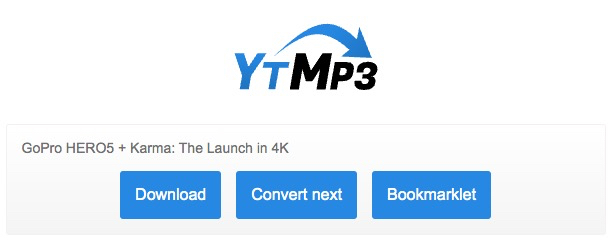
FLVTO est un outil de conversion similaire à YTmp3 à l’égard de l’opération, de la configuration et de la fonction. Une nuance entre les deux outils est que FLVTO peut-être vous entraînez dans une nouvelle page avec beaucoup d’annonces publicitaires quand vous cliquez sur le bouton Convert.

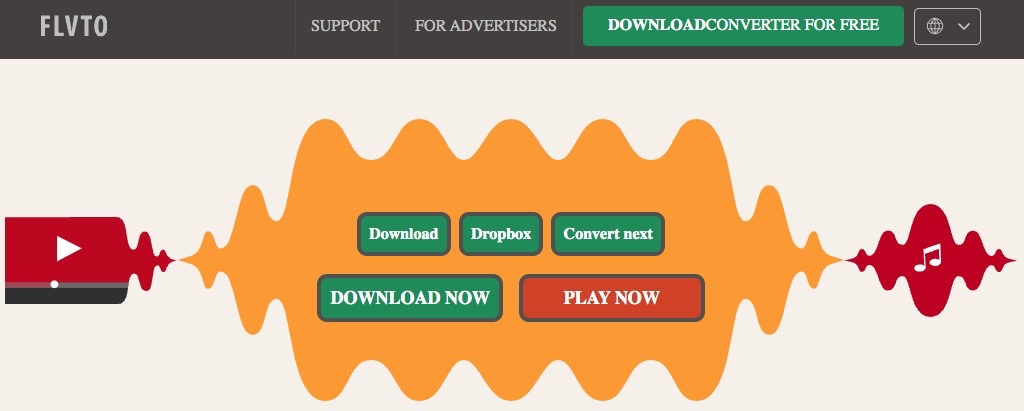
Après avoir lu cet article, j’espère qu’il peut vous aider à trouver la façon la plus convenable. Toutes les 4 façons peuvent convertir la vidéo YouTube en MP3 sur Windows rapidement sans perte de donées. Cependant, quand il s’agit de la conversion de gros vidéo YouTube plus de 2 heures, l’utilisation d’un convertrisseur de vidéo YouTube en MP3 est une meilleure façon, comme il est plus rapide que les moyens en ligne et ne déprend pas la connexion de l’internet.
D’ailleurs, le convertisseur professionel peut résoudres les problèmes dans les 3 méthodes. Il vous offre davantage de fonctions, de meilleurs résultats et des performances plus stables. Il peut également télécharger et convertir toutes les vidéos sans limitation.

Sofia est une rédactrice dans Cisdem éprise d’utiliser des applications pour améliorer la vie et rendre le travail plus efficace. Elle veut aider les personnes dans le besoin en écrivant des articles.

